| 增加专题: |
| 在后台顶部菜单栏中,单击“栏目管理”菜单 |
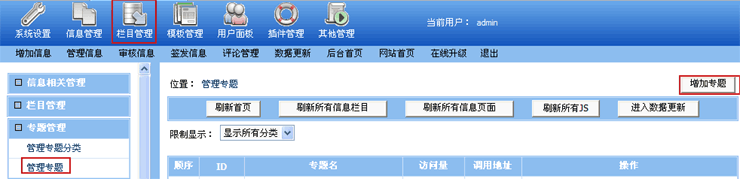 |
| 进入增加专题界面: |
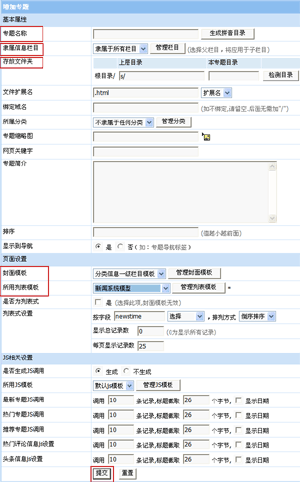 |
||
| 1. 输入专题名称。 | ||
| 2. 选择专题隶属的信息栏目 | ||
| (或某系统模型下的所有栏目,专题所属系统模型见所属列表模板选项), 则该栏目再增加信息时,信息特殊属性设置中均有所属专题选项。 |
||
| 3. 输入专题存放目录; | ||
| 4. 选择所属列表模板(选择下拉框中白色条选项): | ||
| 无论专题用列表模板还是封面模板,此处为必选项,兼表明专题所属系统模型。 | ||
| 5. 是否为列表式:勾选专题所用模板,是封面式还是列表式, | ||
| 如勾选是列表式,即采用列表模板,则封面模板设置无效。 | ||
| 如不勾选是,即采用封面模板(选择下拉框中的封面模板名称),则列表式无效 | ||
| 6. 单击页面底部的“提交”按钮,完成专题的添加。 | ||
| 注: 以上所列步骤为增加专题的必填项设置, | ||
| 其他参数选项您可根据网站部署情况酌情选择设置。 | ||
|
添加后的专题会显示到增加信息表单里,如下图(说明:增加信息时,特殊属性中可选择信息所属专题,一条信息可隶属于多个专题) |
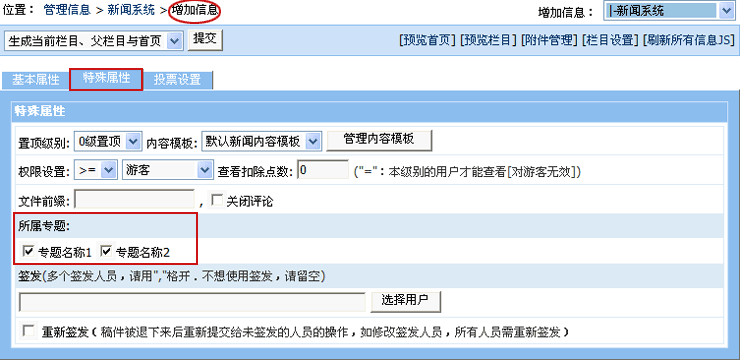 |